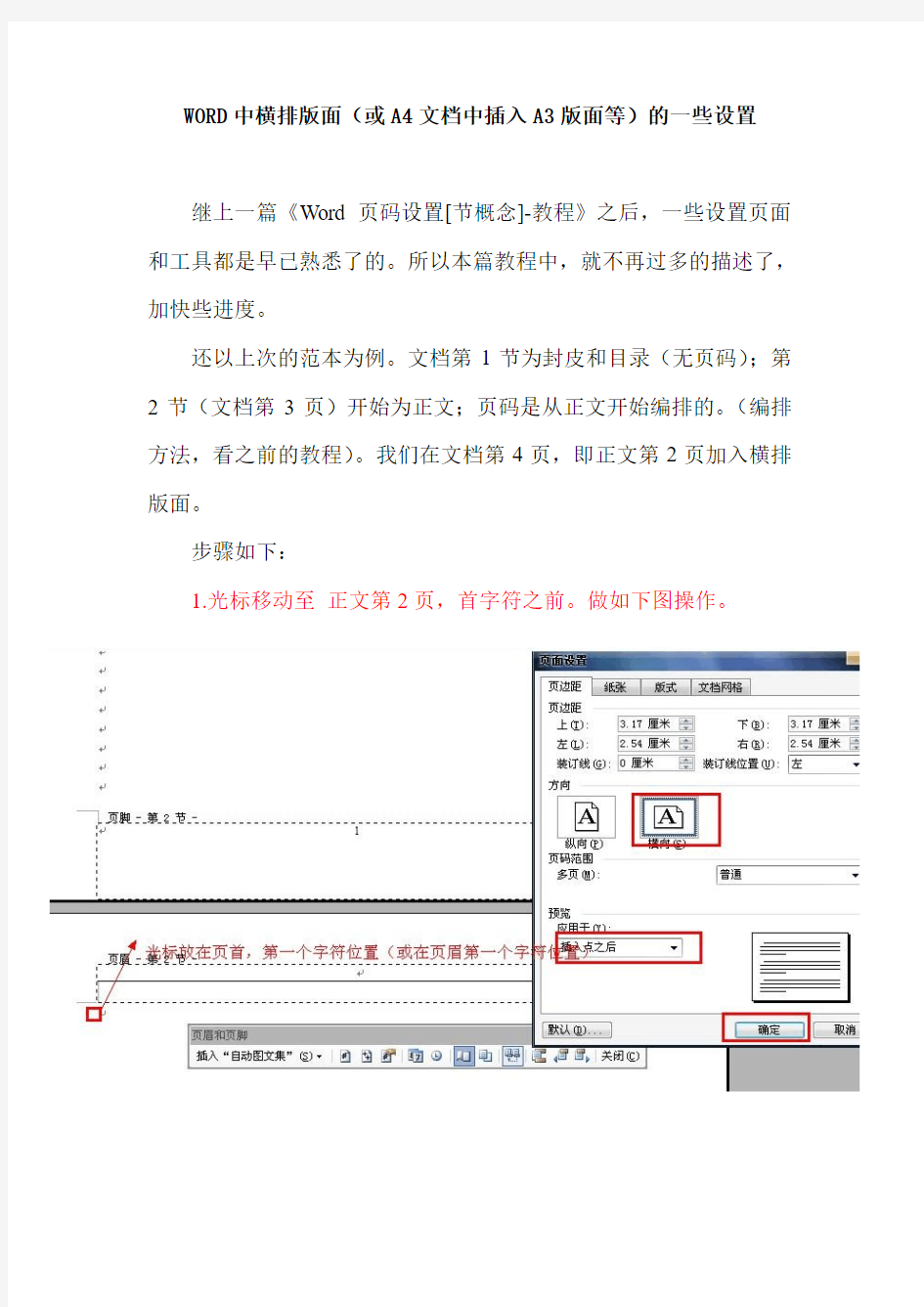
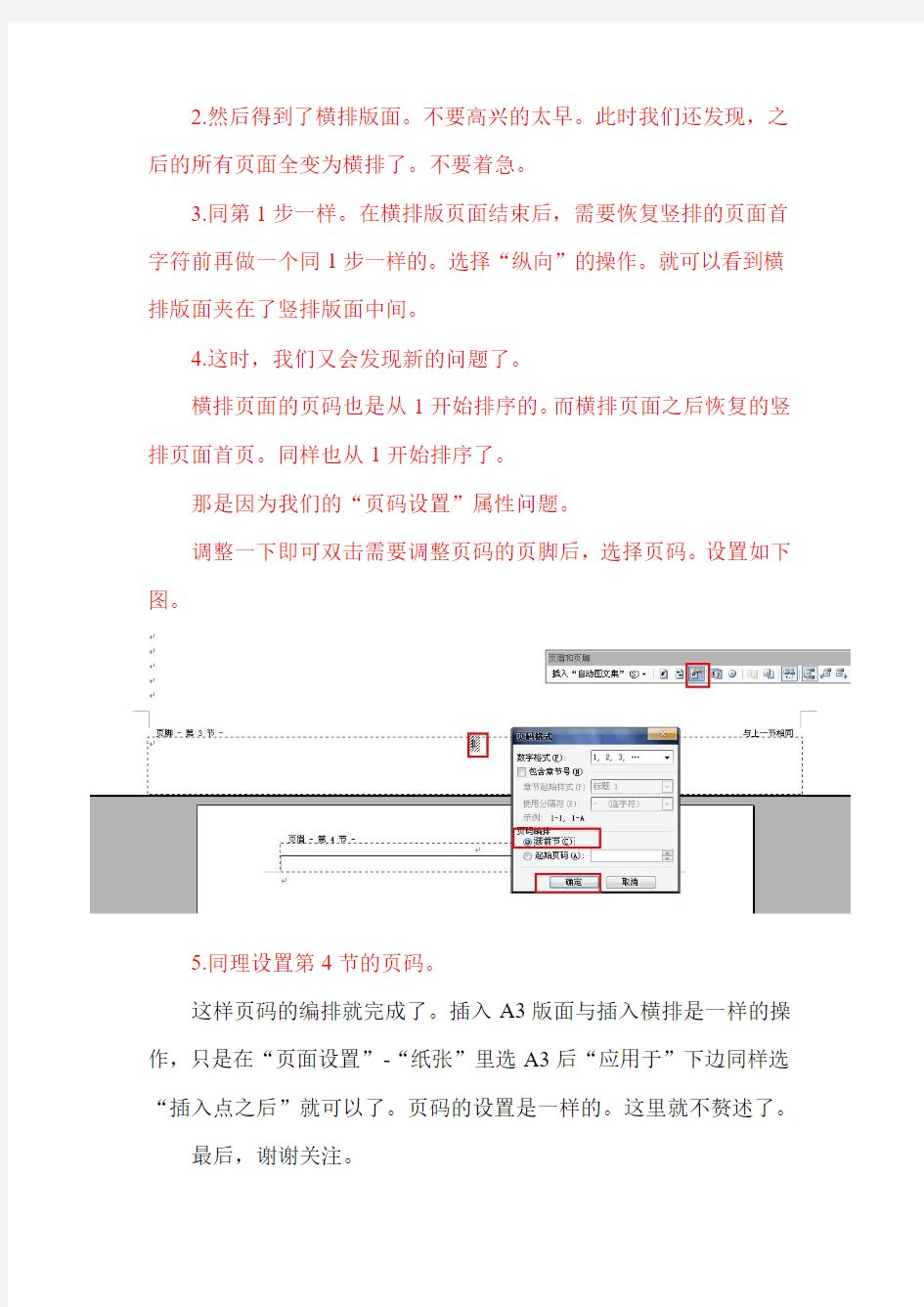
WORD中横排版面(或A4文档中插入A3版面等)的一些设置
继上一篇《Word页码设置[节概念]-教程》之后,一些设置页面和工具都是早已熟悉了的。所以本篇教程中,就不再过多的描述了,加快些进度。
还以上次的范本为例。文档第1节为封皮和目录(无页码);第2节(文档第3页)开始为正文;页码是从正文开始编排的。(编排方法,看之前的教程)。我们在文档第4页,即正文第2页加入横排版面。
步骤如下:
1.光标移动至正文第2页,首字符之前。做如下图操作。
2.然后得到了横排版面。不要高兴的太早。此时我们还发现,之后的所有页面全变为横排了。不要着急。
3.同第1步一样。在横排版页面结束后,需要恢复竖排的页面首字符前再做一个同1步一样的。选择“纵向”的操作。就可以看到横排版面夹在了竖排版面中间。
4.这时,我们又会发现新的问题了。
横排页面的页码也是从1开始排序的。而横排页面之后恢复的竖排页面首页。同样也从1开始排序了。
那是因为我们的“页码设置”属性问题。
调整一下即可双击需要调整页码的页脚后,选择页码。设置如下图。
5.同理设置第4节的页码。
这样页码的编排就完成了。插入A3版面与插入横排是一样的操作,只是在“页面设置”-“纸张”里选A3后“应用于”下边同样选“插入点之后”就可以了。页码的设置是一样的。这里就不赘述了。
最后,谢谢关注。
页面布局目录 .主题———————————————— .页边距——————————————— .分栏———————————————— .行号———————————————— .断字———————————————— .分隔符——————————————— .水印———————————————— .小技巧——————————————— . 【页面布局—主题】 在中,应用地主题决定了文档整体地颜色、字体和各项目地样式选择,如表格、形状和.更改主题会更新文档中这些项目及其他项目地颜色,使文档保持一种协调统一地外观.主题甚至能对文档模板所提供地样式起作用,更改主题将更新样式地字体. 每种完整地“主题”包含种不同地元素. ●主题颜色:控制表格、图形对象和其他文档元素如页眉和页脚中使用地颜色. ●主题字体:控制文档中使用地标题和正文地字体. ●主题效果:控制某些文档元素是否使用效果,如辉光和阴影. 在启用“实时预览”时,可以在对文档应用主题之前先预览出现在库中地主题.要更改主题,请单击功能区上地“页面布局”选项卡,然后在“主题”组中单击“主题”按钮.将
鼠标移动到不同地主题上预览各种应用地外观,然后单击应用此主题.注意在“主题”组中有个附加按钮.它们分别是“主题颜色”、“主题字体”和“主题效果”按钮,使用它们可以更改文档外观地所有因素而不更改整个主题.也可以将“主题颜色”、“主题字体”和“主题效果”地综合设置保存为一个完整地新文档主题,要开始此过程,请单击“主题”按钮,然后单击出现在库底部地“保存当前主题”选项. 【页面设置—页边距】 、在“页面版式”选项卡上地“页面设置”组中,单击“页边距”. 、单击所需地页边距类型.对于常见地页边距宽度,请单击“普通”. 单击所需地页边距类型时,整个文档会自动更改为您选择地页边距类型. 、您还可以指定自己地页边距设置.依次单击“页边距”、“自定义边距”,然后在“上”、“下”、“左”和“右”框中,输入新地页边距值. 注释 要更改默认页边距,请在选择新页边距后单击“页边距”,然后单击“自定义边距”. 在“页面设置”对话框中,单击“默认”按钮,然后单击“是”.新地默认设置将保存在该文档使用地模板中.每个基于该模板地新文档都将自动使用新地页边距设置. 要更改文档中某一部分地边距,请选择相应文本,然后在“页面设置”对话框中输入新地边距,从而设置所需边距.在“应用于”框中,单击“所选文本”. 自动在应用新页边距设置地文本前后插入分节符(分节符:为表示节地结尾插入地标记.分节符包含节地格式设置元素,例如页边距、页面地方向、页眉和页脚,以及页码地顺序.).如果文档已划分为若干节,可以单击某个节或选择多个节,然后更改页边距. 提供了一些页边距选项.您可以使用默认(默认:预定义设置.可接受默认选项设置,或者可对其进行更改以适合自己地爱好.)页边距,也可以自己指定页边距.添加装订边距使用装订线边距在要装订地文档两侧或顶部添加额外地边距空间.装订线边距有助于确保不会因装订而遮住文字. 、用于装订地装订线边距
Word页面设置大全 我们在使用Word时,经常要根据实际情况来编排页码,那么只要掌握了下面列出的几种常见页码的编排方法,就可以做到word页码随意定: 一、页码从第二页开始 1、选择“插入-页码”,打开“页码”对话框。 2、取消“首页显示页码”复选框中的对钩,然后单击“格式”按钮,打开“页码格式”对话框。 3、“起始页码”后的框中键入数字“0”。 4、按“确定”退出。 二、页码从任意页开始 1、将光标定位于需要开始编页码的页首位置。 2、选择“插入-分隔符”,打开“分隔符”对话框,在“分隔符类型”下单击选中“下一页”单选钮。 3、选择“视图-页眉和页脚”,并将光标定位于页脚处。 4、在“页眉和页脚”工具栏中依次进行以下操作: ①单击“同前”按钮,断开同前一节的链接。 ②单击“插入页码”按钮,再单击“页码格式”按钮,打开“页码格式”对话框。 ③在“起始页码”后的框中键入相应起始数字。 ④单击“关闭”按钮。 三、页码不连续
如“目录”与“正文”的页码均需单独排,可按以下步骤操作: 1、将光标定位于需要开始重新编页码的页首位置。 2、选择“插入-分隔符”,打开“分隔符”对话框,在“分隔符类型”下单击以选中“下一页”复选钮。 3、选择“插入—页码”,打开“页码”对话框。单击“格式”按钮,打开“页码格式”对话框。 4、“起始页码”后的框中键入数字“1” 5、按“确定”退出。 四、页码每栏显示 文档分栏后,按常规插入页码,只能实现一页一个页码。如何实现每个分栏一个单独的页码呢?可以利用域的功能实现: 1、选择“视图-页眉和页脚”,并将光标定位于页脚处的左栏放页码的位置。 2、同时按下Ctrl+F9功能键,光标位置会出现一个带有阴影的“{ }”,这就是域的标志。 3、在“{ }”内输入“=”后,再同时按下Ctrl+F9功能键,在这次出现的花括号内输入“page”(表示插入“当前页”域代码)。 4、将光标移到内部一对花括号之后,输入“*2-1”,此时,在页脚处得到这样一行域代码:“{={page}*2-1}}”。 5、将光标停留在这个域代码上,按右键选择“更新域”,即可看到当前页左栏的页码。 6、选中刚刚输入的域代码,进行复制,并粘贴在页脚处右栏放页码
word中文版式设置技巧 Word中文版具有中国人使用的特点,它为用户提供了符合中国人版式的许多功能,比如中文版式就是其中之一。中文版式提供了拼音指南、合并字符、带圈字符、纵横混排和双行合一等功能。中文版式的菜单命令在【格式】菜单的【中文版式】下。 中文版式没有相应的工具栏,只是在【其它格式】工具栏中有【拼音指南】、【合 并字符】、【带圈字符】三个按钮,用户可以在工具栏上添加【纵横混排】和【双行合一】这两个按钮。 1 给汉语加注拼音 所谓拼音文字就是给中文字符标注汉语拼音。我们都知道,小学使用的语文课本,书中的课文就在文字的上面标注有拼音,而使用中文版式中的拼音指南就可以轻易实现。 如果用户的操作系统安装了“微软拼音输入法”,则Word能够自动将汉语拼音标注在选定的中文文字上。 使用拼音指南的操作步骤是先选定要标注拼音的文字(如“常记溪亭日暮”)(一次最多能选30个汉字)。然后单击【格式】|【中文版式】菜单下的【拼音指南】选项,或者单击【格式】工具栏中的【拼音指南】按钮,出现如图30所示的【拼音指南】对话框。 图30 【拼音指南】对话框 可以在【拼音文字】框内单击可以对每个字的拼音进行修改,在【对齐方式】列表框中选择朋友文字的字体,一般选择居中效果较好;在【字体】和【字号】分别选择字体和字体的大小。若单击【组合】按钮,可让所有拼音文字在顶端第一行内显示。如果单击【单字】按钮,可让所有拼音文字在对话框内分行显示。单击【默认拼音】按钮可使用系统提供的读音,可用于拼音修改错误后的恢复。因该拼音文字已是一个域,如果要修改,可以选中要修改的拼音文字,然后单击工具栏中的【拼音指南】按钮即可。
找工作,上东莞英才网 1.页面设置快速进行调整 问:要对 Word 进行页面调整,通常大家采用的方法是选择“文件→页面设置”选项的方法进行,请问有没有更快速方便的方法呢? 答:有,如果要进行“页面设置”,只需用鼠标左键双击标尺上没有刻度的部分就可以打开页面设置窗口。 2.Word 中巧选文本内容 问:在 Word 文件中进行编辑操作时,经常需选定部分文件内容或全部内容进行处理,请问有没有快捷的方法进行选定? 答:在 Word 中要选中文件内容时,有一些快捷的操作方法,掌握好它们可以大大提高你的工作效率。下面为大家介绍这几种用得较多的方法: ( 1 字或词的选取: 将指针移到要选的字或词后,双击鼠标左键即可选定。 ( 2 任意连续的文字选取: 将指针移到要选取的文字首或末,再按住鼠标左键不放往后或往前拖动,直至选中全部要选择的文字后松开鼠标左键即可。如果采用键盘上“ Shift ”键配合鼠标左键进行选择,可这样进行:将光标移到要选取的文字首(或末,再按住“ Shift
”键不放,然后将鼠标指针移到要选取的文字末(或首并单击,此时也可快速选中这段连续的文字。 ( 3 一行文字的选取: 将指针移到该行的行首,在光标指针变成向右的箭头时,单击鼠标左键即可; ( 4 一段文字的选取: 将指针移到该段第一行的行首,同样在光标指针变成向右的箭头时,双击鼠标左键即可。 ( 5 整个文件内容的选取: 把指针移到该文件中任一行首(在指针变成向右的箭头时,快速单击鼠标左键三次便可选中整个文件内容(也可利用组合键“ Ctrl+A ”快速选定。 另外在平时使用中,还有几个特别的快捷键可以加快选取: 找工作,上东莞英才网 Shift+Home :使光标处选至该行开头处。 Shift+End :从光标处选至该行结尾处。 Ctrl+Shift+Home :从光标处选至文件开头处。 Ctrl+Shift+End :从光标处选至文件结尾处。 Shift+ 移动光标:逐字逐行地选中文本(用于一边看一边选取文本。
. 问:WORD 里边怎样设置每页不同的页眉?如何使不同的章节显示的页眉不同? 答:分节,每节可以设置不同的页眉。文件――页面设置――版式――页眉和页脚――首页不同 2. 问:请问word 中怎样让每一章用不同的页眉?怎么我现在只能用一个页眉,一改就全部改了? 答:在插入分隔符里,选插入分节符,可以选连续的那个,然后下一页改页眉前,按一下“同前”钮,再做的改动就不影响前面的了。简言之,分节符使得它们独立了。这个工具栏上的“同前”按钮就显示在工具栏上,不过是图标的形式,把光标移到上面就显示出”同前“两个字来3. 问:如何合并两个WORD 文档,不同的页眉需要先写两个文件,然后合并,如何做?答:页眉设置中,选择奇偶页不同/与前不同等选项 4. 问:WORD 编辑页眉设置,如何实现奇偶页不同? 比如:单页浙江大学学位论文,这一个容易设;双页:(每章标题),这一个有什么技巧啊? 答:插入节分隔符,与前节设置相同去掉,再设置奇偶页不同 5. 问:怎样使WORD 文档只有第一页没有页眉,页脚? 答:页面设置-页眉和页脚,选首页不同,然后选中首页页眉中的小箭头,格式-边框和底纹,选择无,这个只要在“视图”――“页眉页脚”,其中的页面设置里,不要整个文档,就可以看到一个“同前”的标志,不选,前后的设置情况就不同了 6. 问:如何从第三页起设置页眉? 答:在第二页末插入分节符,在第三页的页眉格式中去掉同前节,如果第一、二页还有页眉,把它设置成正文就可以了 ●在新建文档中,菜单―视图―页脚―插入页码―页码格式―起始页码为0,确定;●菜单―文件―页面设置―版式―首页不同,确定;●将光标放到第一页末,菜单―文件―页面设置―版式―首页不同―应用于插入点之后,确定。第2 步与第三步差别在于第2 步应用于整篇文档,第3 步应用于插入点之后。这样,做两次首页不同以后,页码从第三页开始从1 编号,完成。 7. 问:WORD 页眉自动出现一根直线,请问怎么处理? 答:格式从“页眉”改为“清除格式”,就在“格式”快捷工具栏最左边;选中页眉文字和箭头,格式-边框和底纹-设置选无 8. 问:页眉一般是---------,上面写上题目或者其它,想做的是把这根线变为双线,WORD 中修改页眉的那根线怎么改成双线的? 答:按以下步骤操作去做: ●选中页眉的文字,包括最后面的箭头●格式-边框和底纹●选线性为双线的●在预览里,点击左下小方块,预览的图形会出现双线●确定▲上面和下面自己可以设置,点击在预览周围的四个小方块,页眉线就可以在不同的位置 9. 问:Word 中的脚注如何删除?把正文相应的符号删除,内容可以删除,但最后那个格式还在,应该怎么办? 答:步骤如下:1、切换到普通视图,菜单中“视图”――“脚注”,这时最下方出现了尾注的编辑栏。2、在尾注的下拉菜单中选择“尾注分隔符”,这时那条短横线出现了,选中它,删除。 3、再在下拉菜单中选择“尾注延续分隔符”,这是那条长横线出现了,选中它,删除。 4、切换回到页面视图。尾注和脚注应该都是一样的 10. 问:Word 里面有没有自动断词得功能?常常有得单词太长了,如果能设置下自动断词就好了
Word使用技巧 1. 问:WORD 里边怎样设置每页不同的页眉?如何使不同的章节显示的页眉不同? 答:分节,每节可以设置不同的页眉。文件――页面设置――版式――页眉和页脚――首页不同 2. 问:请问word 中怎样让每一章用不同的页眉?怎么我现在只能用一个页眉,一改就全部改了? 答:在插入分隔符里,选插入分节符,可以选连续的那个,然后下一页改页眉前,按一下“同前”钮,再做的改动就不影响前面的了。简言之,分节符使得它们独立了。这个工具栏上的“同前”按钮就显示在工具栏上,不过是图标的形式,把光标移到上面就显示出”同前“两个字来 3. 问:如何合并两个WORD 文档,不同的页眉需要先写两个文件,然后合并,如何做?答:页眉设置中,选择奇偶页不同/与前不同等选项 4. 问:WORD 编辑页眉设置,如何实现奇偶页不同? 比如:单页浙江大学学位论文,这一个容易设;双页:(每章标题),这一个有什么技巧啊? 答:插入节分隔符,与前节设置相同去掉,再设置奇偶页不同 5. 问:怎样使WORD 文档只有第一页没有页眉,页脚? 答:页面设置-页眉和页脚,选首页不同,然后选中首页页眉中的小箭头,格式-边框和底纹,选择无,这个只要在“视图”――“页眉页脚”,其中的页面设置里,不要整个文档,就可以看到一个“同前”的标志,不选,前后的设置情况就不同了 6. 问:如何从第三页起设置页眉? 答:在第二页末插入分节符,在第三页的页眉格式中去掉同前节,如果第一、二页还有页眉,把它设置成正文就可以了 ●在新建文档中,菜单―视图―页脚―插入页码―页码格式―起始页码为0,确定;●菜单―文件―页面设置―版式―首页不同,确定;●将光标放到第一页末,菜单―文件―页面设置―版式―首页不同―应用于插入点之后,确定。第2 步与第三步差别在于第2 步应用于整篇文档,第3 步应用于插入点之后。这样,做两次首页不同以后,页码从第三页开始从1 编号,完成。 7. 问:WORD 页眉自动出现一根直线,请问怎么处理? 答:格式从“页眉”改为“清除格式”,就在“格式”快捷工具栏最左边;选中页眉文字和箭头,格式-边框和底纹-设置选无 8. 问:页眉一般是---------,上面写上题目或者其它,想做的是把这根线变为双线,WORD 中修改页眉的那根线怎么改成双线的? 答:按以下步骤操作去做:
1.要求:将当前文档打印设置为逆页序打印:文件→打印→选项→逆页序打印 2.要求:打印当前文档的文档属性:文件→打印→打印内容→文档属性 3.要求:双面打印当前文档:文件→打印→手动双面打印 4.要求:打印当前文件的第1、7、9页:[文件/打印]→页码范围在输入1,7,9(英文输入法下)…… 5.要求:将当前文档一次性打印8份:[文件/打印]…… 6.要求:将当前打印内容取消:双击系统托盘内的打印机图标→选任务→右击→取消 7.要求:将当前文档整体打印一份:文件→打印→确定 8.要求:将当前文档打印4份,设置成A5纸的双面逐份打印,再将第二页打印一份:[文件/打印]→选手动双面打印,4份,逐份打印,按纸张大小缩放选A5→确定;[文件/打印]→页码范围为2→确定 9.要求:设置打印当前文档时,在后台打印,并且仅打印窗体域内容:文件→打印→选项…… 10.要求:在预览状态中先用单页进行查看,然后将显示比例调整为50%:打印预览工具…… 11.要求:将当前文档首先进行打印预览,然后全屏显示:打印预览工具…… 12.要求:将当前文件进行缩至整页的预览操作:“预览”按钮→“单页”按钮 13.要求:将当前文件的预览设置为2行3页预览显示:打印预览→多页 14.要求:设置当前文档的左右边距为2CM:文件→页面设置→页边距…… 15.要求:设置页眉和页脚奇偶页不同,页眉距边界:2CM:文件→页面设置→版式…… 16.要求:设置文档页面边框为苹果:格式→边框和底纹→页面边框→艺术性…… 17.要求:设置文档的页面边框为3磅单线、阴影框:格式→边框和底纹→页面边框…… 18.要求:为当前文档的所有段落创建行号:文件→页面设置→版式→行号…… 19.要求:设置纸张大小为B5,横向:文件→页面设置…… 20.要求:设置纸张大小为宽度20CM,高度30CM:文件→页面设置……
Word长篇文档排版技巧(一) 市场部经常要出各种分析报告,一写就是洋洋洒洒几十页。文字功底深厚的小王写东西自然不在话下,然而每每困扰他的却是排版的问题,每次都要花大量的时间修改格式、制作目录和页眉页脚。最头疼的是上司看完报告后让他修改,整篇文档的排版弄不好就要重来一遍。制作目录也是出力不讨好的事,尽管小王知道Word中有插入目录的功能,可是尝试了几次就弃之不用了,原因是系统总是提示有错误。现在只能手工输入目录,加班加点数页码居然成了家常便饭。为了让自己有时间下班后享受生活,小王花了半天的时间学习了一下长篇文档的排版技巧,这才发现,这半天的时间,可以让他享受无数个闲暇的傍晚和周末。 小王把自己的体会重点总结为两点: 1.制作长文档前,先要规划好各种设置,尤其是样式设置 2.不同的篇章部分一定要分节,而不是分页 下面就看看他是怎样用新学的技巧制作一篇几十页的长文档的。 单面打印的简单报告 这份报告要求的格式是:A4纸;要有封面和目录;单面打印;除封面和目录外,每页的页眉是报告的题目;页码一律在页面底端的右侧,封面和目录没有页码,目录之后为第1页。 设置纸张和文档网格 写文章前,不要上来就急于动笔,先要找好合适大小的“纸”,这个“纸”就是Word 中的页面设置。 从菜单中选择【文件】|【页面设置】命令,显示“页面设置”对话框,选择【纸张】选项卡,如图1所示。
图1 选择纸张 通常纸张大小都用A4纸,所以可采用默认设置。有时也会用B5纸,只需从“纸张大小”中选择相应类型的纸即可。 很多人习惯先录入内容,最后再设纸张大小。由于默认是A4纸,如果改用B5纸,就有可能使整篇文档的排版不能很好地满足要求。所以,先进行页面设置,可以直观地在录入时看到页面中的内容和排版是否适宜,避免事后的修改。 考虑到阅读报告的领导年龄都比较大,对于密密麻麻的文字阅读起来比较费力,还可以调整一下文字。通常,很多人都采用增大字号的办法。其实,可以在页面设置中调整字与字、行与行之间的间距,即使不增大字号,也能使内容看起来更清晰。 在“页面设置”对话框中选择“文档网格”选项卡,如图2所示。
设置制表位技巧 制表位是指在水平标尺上的位置,指定文字缩进的距离或一栏文字开始之处。多次单击 水平标尺左端的按钮,直至出现所需制表位类型,然后单击 标尺,即可设置制表位。 文档默认的制表位是2个字符,如要更改默认的制表位间距,可以在对话框的“默认制表位”微调框中输入所的制表位间距。 1 制表位的对齐方式 使用制表位能够向左、向右或居中对齐文本行;或者将文本与小数字符或竖线字符对齐。也可在制表符前自动插入特定字符,如句号或划线。 设置制表位的对齐方式的方法是选定要在其中设置制表位的段落。也可以先选定制表符,再输入文本,单击水平标尺(水平标尺指的是横穿文档窗口顶部并以度量单位(例如英寸)作为刻度的水平标尺栏。)最左端的“左对齐式制表符”处(单击它可以切换各种制表符),直到出现所需制表符类型,即“左对齐式制表符”、“右对齐式制表符”、“居中式制表符”、“小数点对齐式制表符”或“竖线对齐式制表符”。 在水平标尺上单击要插入制表位的位置。按下Tab键,这时就会出现一个制表符,然后输入文字,就会按照所设置制表位对齐所输入的文字了。 设置完第1行之后,必须在第2行相同的位置重新设置相同的制表位,然后按Tab键,才有与第1行相同的效果。 提示:若要设置精确的度量值,单击“格式”菜单上的“制表位”,在“制表位位置”下输入所需度量值,然后单击“设置”。 2. 设置制表位前导符 设置制表位的前导符的方法是,单击“格式”菜单上的“制表位”命令。打开如图所示的对话框。在“制表位位置”框中,输入新制表符的位置,然后单击“设置”按钮,也可在列表框中选择要为其添加前导符(前导符:在目录中使用或填充制表符空白位置的实线、虚线或点划线。)的已有制表位。
1、问:WORD 里边怎样设置每页不同的页眉?如何使不同的章节显示的页眉不同? 答:分节,每节可以设置不同的页眉。文件――页面设置――版式――页眉和页脚――首页不同。 2、问:请问word 中怎样让每一章用不同的页眉?怎么我现在只能用一个页眉,一改就全部改了? 答:在插入分隔符里,选插入分节符,可以选连续的那个,然后下一页改页眉前,按一下“同前”钮,再做的改动就不影响前面的了。简言之,分节符使得它们独立了。这个工具栏上的“同前”按钮就显示在工具栏上,不过是图标的形式,把光标移到上面就显示出”同前“两个字来。 3、问:如何合并两个WORD 文档,不同的页眉需要先写两个文件,然后合并,如何做?答:页眉设置中,选择奇偶页不同/与前不同等选项。 4、问:WORD 编辑页眉设置,如何实现奇偶页不同? 比如:单页浙江大学学位论文,这一个容易设;双页:(每章标题),这一个有什么技巧啊? 答:插入节分隔符,与前节设置相同去掉,再设置奇偶页不同。 5、问:怎样使WORD 文档只有第一页没有页眉,页脚? 答:页面设置-页眉和页脚,选首页不同,然后选中首页页眉中的小箭头,格式-边框和底纹,选择无,这个只要在“视图”――“页眉页脚”,其中的页面设置里,不要整个文档,就可以看到一个“同前”的标志,不选,前后的设置情况就不同了。 6、问:如何从第三页起设置页眉? 答:在第二页末插入分节符,在第三页的页眉格式中去掉同前节,如果第一、二页还有页眉,把它设置成正文就可以了。 ●在新建文档中,菜单―视图―页脚―插入页码―页码格式―起始页码为0,确定;●菜单―文件―页面设置―版式―首页不同,确定;●将光标放到第一页末,菜单―文件―页面设置―版式―首页不同―应用于插入点之后,确定。第2 步与第三步差别在于第2 步应用于整篇文档,第3 步应用于插入点之后。这样,做两次首页不同以后,页码从第三页开始从1 编号,完成。 7、问:WORD 页眉自动出现一根直线,请问怎么处理? 答:格式从“页眉”改为“清除格式”,就在“格式”快捷工具栏最左边;选中页眉文字和箭头,格式-边框和底纹-设置选无。 8、问:页眉一般是---------,上面写上题目或者其它,想做的是把这根线变为双线,WORD 中修改页眉的那根线怎么改成双线的? 答:按以下步骤操作去做: ●选中页眉的文字,包括最后面的箭头●格式-边框和底纹●选线性为双线的●在预览里,点击左下小方块,预览的图形会出现双线●确定▲上面和下面自己可以设置,点击在预览周围的四个小方块,页眉线就可以在不同的位置。 9、问:Word 中的脚注如何删除?把正文相应的符号删除,内容可以删除,但最后那个格式还在,应该怎么办?
WORD排版十大技巧 1.页面设置快速进行调整 问:要对 Word 进行页面调整,通常大家采用的方法是选择“文件→页面设置”选项的方法进行,请问有没有更快速方便的方法呢? 答:有,如果要进行“页面设置”,只需用鼠标左键双击标尺上没有刻度的部分就可以打开页面设置窗口。 2.Word 中巧选文本内容 问:在 Word 文件中进行编辑操作时,经常需选定部分文件内容或全部内容进行处理,请问有没有快捷的方法进行选定? 答:在 Word 中要选中文件内容时,有一些快捷的操作方法,掌握好它们可以大大提高你的工作效率。下面为大家介绍这几种用得较多的方法: ( 1 )字或词的选取: 将指针移到要选的字或词后,双击鼠标左键即可选定。 ( 2 )任意连续的文字选取: 将指针移到要选取的文字首或末,再按住鼠标左键不放往后或往前拖动,直至选中全部要选择的文字后松开鼠标左键即可。如果采用键盘上“ Shift ”键配合鼠标左键进行选择,可这样进行:将光标移到要选取的文字首(或末),再按住“ Shift ”键不放,然后将鼠标指针移到要选取的文字末(或首)并单击,此时也可快速选中这段连续的文字。 ( 3 )一行文字的选取: 将指针移到该行的行首,在光标指针变成向右的箭头时,单击鼠标左键即可; ( 4 )一段文字的选取: 将指针移到该段第一行的行首,同样在光标指针变成向右的箭头时,双击鼠标左键即可。 ( 5 )整个文件内容的选取: 把指针移到该文件中任一行首(在指针变成向右的箭头时),快速单击鼠标左键三次便可选中整个文件内容(也可利用组合键“ Ctrl+A ”快速选定)。
另外在平时使用中,还有几个特别的快捷键可以加快选取: Shift+Home :使光标处选至该行开头处。 Shift+End :从光标处选至该行结尾处。 Ctrl+Shift+Home :从光标处选至文件开头处。 Ctrl+Shift+End :从光标处选至文件结尾处。 Shift+ 移动光标:逐字逐行地选中文本(用于一边看一边选取文本)。 Shift+Alt+ 鼠标左键单击:可选中原光标所在位置至后鼠标左键单击光标位置的矩形区域。 小提示:在选取时还可利用“ F8 ”键来进行快速选取。具体操作方法是:先按“ F8 ”键激活系统内置的“扩展选取”模式(窗体状态栏的“扩展”会由灰变成黑色),然后按“ F8 ”键便可选择光标位置后的一个字符,若再按一次“ F8 ”键则可选择光标所在位置的整行字符,再按一次便可选择光标所在的整段字符,再按一次选择整篇文章。如果结合其他键还可实现更多功能,如,与方向键配合使用可灵活选择文本内容;而与编辑键(光标键上面的那些键)配合使用,则可更方便地进行选取,如按下“ Home ”键或“ End ”键,则能选择当前光标所在行以光标为界的前半行或后半行。如果按住“ Ctrl ”键再按下这两个键,则选择以当前光标所作位置为分界点的整篇文章的前半部分和后半部分。如果按“ PageUp ”键或“ PageDown ”键,则是按上、下页选择文本。在使用完并要取消扩展模式时,只需按一下“ Esc ”键即可。 3.Word 中合并文件 问:在编辑文件时,若要将另一篇文件内容全部合并到该新文件中,除了采用打开原文件对内容进行复制,然后再转入新文件进行粘贴外还有没有其他更好的方法呢? 答:如果要合并另一个文件,有一个更好的方法进行。 ( 1 )打开要合并的一篇文件,然后在菜单栏选择“工具→比较并合并文件”选项。 ( 2 )选择需要合并的另一篇文件,并在窗口右边的“合并”中选择“合并到该文件”项即可。通过这两步操作后,这两篇文件就会合并在一起,同时若要合并多个文件,则可按此方法依次进行。 4.快速定位光标
Word操作题——页面设置 一、在考生文件夹下,打开文档段落B1.doc,操作完成后以原文件名保存文档。 ⑴页面纸张大小设为B5(25.7厘米宽×18.2厘米高),纸张方向为横向,页边距上下均为 2.5厘米,左右均为2.5厘米; ⑵标题文字为黑体、加粗、三号、粉红色,居中,段后间距1.5行; ⑶将考试文件夹中文件Tpi.TXT插入到本文档中,调整各段落位置,使文档的段落编号由A到E的顺序排列; ⑷在文档中页脚居中位置插入页码,起始页码为E,设置页眉:居右,内容为:Linux操作系统。 二、在考生文件夹下,打开文档段落B2.doc,操作完成后以原文件名保存文档。 ⑴页面纸张大小设为A4(21厘米宽×29.7厘米高),页边距上下均为2.2厘米、左右均为 3.0厘米,并在顶端预留0.8厘米的装订线位置; ⑵标题文字为幼圆、二号、居中,段后间距0.5行; ⑶将考试文件夹中的Tpf.TXT文件内容插入到本文档中,并调整各段落位置,使文档的段落编号按从小到大排列; ⑷在页面底端居右位置插入页码,起始页码为H,设置页眉:居右,内容为:科学发明。 三、在考生文件夹下,打开文档段落B3.doc,操作完成后以原文件名保存文档。
⑴页面纸张大小设为32开(13厘米宽×18.4厘米高),上下页边距均为 2.6厘米,左右页边距均为2.0厘米,并在顶端预留0.8厘米的装订线位置。 ⑵标题文字为黑体、二号、居中,段后间距8磅。 ⑶将考试文件夹中的TpT.TXT文件内容插入到本文档中,并调整各段落位置,使文档的段落编号按从小到大排列; ⑷在文档中页脚居右位置插入页码,起始页码为d,并在页面顶端居右的位置输入页眉,内容为:体育天地。 四、在考生文件夹下,打开文档段落B4.doc,操作完成后以原文件名保存文档。 ⑴页面纸张大小设为16开(18.4厘米宽×26厘米高),上下页边距均为 2.5厘米,左右页边距均为2.8厘米,并在左边预留1厘米的装订线位置; ⑵标题文字为黑体、三号,加粗、居中,加双实线下划线; ⑶将考试文件夹中的TpS.TXT文件内容插入到本文档中,并调整各段落位置,使文档的段落编号由A到E排列; ⑷在文档中页脚居中位置插入页码,起始页码为12,并在页面顶端居中的位置输入页眉,内容为:体育世界。 五、在考生文件夹下,打开文档段落B5.doc,操作完成后以原文件名保存文档。 ⑴页面纸张大小设为A5(21厘米宽×14.8厘米高),纸张方向为横向,页边距上下均为2.5厘米、左右均为2.0厘米,并在左边预留0.8厘米的装订线位置。 ⑵标题文字为幼圆、三号字、加粗,加着重号,居中。 ⑶将考试文件夹中的Tpe.TXT文件内容插入到本文档中,并调整各段落位置,使文档的段落编号由a到e排列;
第一章word排版技巧 一、快速定位到上次编辑位置 用WPS编辑文件时有一个特点,就是当你下次打开一WPS文件时,光标会自动定位到你上一次存盘时的位置。不过,Word却没有直接提供这个功能,但是,当我们在打开Word文件后,如果按下Shift+F5键您就会发现光标已经快速定位到你上一次编辑的位置了。 https://www.doczj.com/doc/c517124636.html,/viewdiary.15509115.html 提示:其实Shift+F5的作用是定位到Word最后三次编辑的位置,即Word 会记录下一篇文档最近三次编辑文字的位置,可以重复按下Shift+F5键,并在三次编辑位置之间循环,当然按一下Shift+F5就会定位到上一次编辑时的位置了。 二、快速打印多页表格标题 选中表格的主题行,选择“表格”菜单下的“标题行重复”复选框,当你预览或打印文件时,你就会发现每一页的表格都有标题了,当然使用这个技巧的前提是表格必须是自动分页的。 三、快速定位到上次编辑位置 用WPS编辑文件时有一个特点,就是当你下次打开一WPS文件时,光标会自动定位到你上一次存盘时的位置。不过,Word却没有直接提供这个功能,但是,当我们在打开Word文件后,如果按下Shift+F5键您就会发现光标已经快速定位到你上一次编辑的位置了。 提示:其实Shift+F5的作用是定位到Word最后三次编辑的位置,即Word 会记录下一篇文档最近三次编辑文字的位置,可以重复按下Shift+F5键,并在三次编辑位置之间循环,当然按一下Shift+F5就会定位到上一次编辑时的位置了? 四、快速对齐段落 Ctrl+E :段落居中。 Ctrl+L :左对齐。 Ctrl+R :右对齐。 Ctrl+J :两端对齐。
word页码设置的所有技巧 最佳答案 WORD文档中插入页码的问题 一、页码从第二页开始 1、选择“插入-页码”,打开“页码”对话框。 2、取消“首页显示页码”复选框中的对钩,然后单击“格式”按钮,打开“页码格式”对话框。 3、“起始页码”后的框中键入数字“0” 。 4、按“确定”退出。 二、页码从任意页开始 1、将光标定位于需要开始编页码的页首位置。 2、选择“插入-分隔符”,打开“分隔符”对话框,在“分隔符类型”下单击选中“下一页”单选钮。 3、选择“视图-页眉和页脚”,并将光标定位于页脚处。 4、在“页眉和页脚”工具栏中依次进行以下操作: ①单击“同前”按钮,断开同前一节的链接。 ②单击“插入页码”按钮,再单击“页码格式”按钮,打开“页码格式”对话框。 ③在“起始页码”后的框中键入相应起始数字。 ④单击“关闭”按钮。 三、页码不连续 如“目录”与“正文”的页码均需单独排,可按以下步骤操作: 1、将光标定位于需要开始重新编页码的页首位置。 2、选择“插入-分隔符”,打开“分隔符”对话框,在“分隔符类型”下单击以选中“下一页”复选钮。 3、选择“插入—页码”,打开“页码”对话框。单击“格式”按钮,打开“页码格式”对话框。 4、“起始页码”后的框中键入数字“1” 5、按“确定”退出。 四、页码每栏显示 文档分栏后,按常规插入页码,只能实现一页一个页码。如何实现每个分栏一个单独的页码呢?可以利用域的功能 1、选择“视图-页眉和页脚”,并将光标定位于页脚处的左栏放页码的位置。 2、同时按下Ctrl+F9功能键,光标位置会出现一个带有阴影的“{ }”,这就是域的标志。 3、在“{ }”内输入“=”后,再同时按下Ctrl+F9功能键,在这次出现的花括号内输入“page”(表示插入“当前页”域代码)。 4、将光标移到内部一对花括号之后,输入“*2-1”,此时,在页脚处得到这样一行域代码:“{={page}*2-1}}”。 5、将光标停留在这个域代码上,按右键选择“更新域”,即可看到当前页左栏的页码。 6、选中刚刚输入的域代码,进行复制,并粘贴在页脚处右栏放页码的位置。 7、选中刚刚粘贴上去的域,按右键选择“切换域代码”,将域代码“{={pag e}*2-1}}”改为“{={page}*2}}”,按右键选择“更新域”即可。
Word文档排版与页面设置技巧 1、Word文档中巧妙实现首字下沉效果 在报刊、杂志等一些特殊文档中,为了突出段落中的第一个文字,通常会使用首字下沉的排版方式。其具体操作步骤如下: (1)将插入点定位于需应用首字下沉的第一段文本的任意位置,选择“格式首字下沉”命令,打开“首字下沉”对话框。 (2)单击“位置”栏中的“下沉”图标,在“选项”栏的“字体”下拉列表框中选择下沉文字的字体,在“下沉行数”数值框中设置下沉行数,在“距正文”数值框中设置下沉位置,单击按钮完成设置。 2、一次性转换多篇文档的格式 在Word中,可以一次性将Word文档与其他类型的文件(如.xls,.ppt,.wps 或.html等格式的文件)进行相互转换。其具体操作步骤如下: (1)将要转换的文件保存到同一个文件夹中,在Word窗口中选择“文件新建”命令,打开“新建文档”任务窗格。 (2)单击“本机上的模板”超链接,打开“模板”对话框,单击“其他文档”选项卡,选择“转换向导”选项。 (3)单击按钮,打开“转换向导”对话框。单击按钮,根据所需选择“将其他文件格式转换为Word文档”或“从Word文档格式转换为其他格式的文件”单选项,在其下方的列表框中选择要转换的文件类型。 (4)单击按钮,分别单击“源文件夹”和“目标文件夹”栏后面的按钮,打开相应的对话框,选择源文件夹与转换后要保存到的目标文件夹。
(5)单击按钮,在“可用文件”列表框中选择要转换的文件,如果全部都需要转换,可以单击按钮,将其添加到“转换文件”列表框中。 (6)单击按钮,Word便开始自动转换选择的文件。 (7)转换完毕,将打开提示对话框询问是否还需转换其他文件,单击按钮关闭对话框即可。 3、中文的繁简体转换 进行中文繁简转换的操作步骤如下: (1)选择“工具语言中文简繁转换”命令,打开“中文简繁转换”对话框。(2)在“转换方向”栏中选中“简体中文转换为繁体中文”单选项(如果是将繁体转换为简体,则选中“繁体中文转换为简体中文”单选项),单击按钮即可将文本转换为相应的繁体文本或简体文本。 注意:如果转换时要将词汇一同转换,则需选中“转换 时包括词汇”复选框。有些繁体字是异体字,并非简体 中文的标准字型,只在中国台湾地区、香港特别行政区 和澳门特别行政区使用,若要转换后的文字更具可读性, 可取消选中“转换时包括词汇”复选框,再选中“使用 港澳台地区的异体字”复选框。 4、为3位数字设置带圈字符 为3位数字设置带圈字符的操作步骤如下: (1)在文档中输入一个设为带圈字符的文字,如“圈”。 (2)将输入的文字选中,选择“格式中文版式带圈字符”命令,打开“带圈字符”对话框,在“样式”栏中选择“增大圈号”样式,单击按钮,该文字自
Word排版技巧 一、设置封面 1、插入表格 为什么是表格呢?因为表格是一个标准格式化的布局方式,与直接手动码字快速方便很多。 2、插入文档部件 在建立的表格中插入文档部件——文档属性,标题、作者、单位、发布日期。
(当然可以手动输入,不过以上方式可以自动为文档加入一些额外信息,对知识产权保护有一定作用,同时便于文档管理) 格子不够则右击某个单元格,插入——在下方插入行。 3、设置格式 根据要求,设置格式,拖动表格放好位置, 并选择整个表格,将对齐方式设置为全居中。
接着,选择整个表格,设计——表框——无框线。 这样,一个比较正式的封面就做好了。 同理,内封也是如此制作。
二、框架与多级列表 在「视图」中,将「导航窗格」(在Word 2007中为「文档结构图」)选上,方便不同的章节跳转导航。 写文章是需要一个框架的,特别是在大量文字的报告论文中。 于是,我们首先来定这个框架,每一部分的标题,换行输入,然后在开始——样式处,选择「标题1」 同时,我们在导航窗格中清楚的看到了文字结构。当然这还不够,接着,我们将光标放在某个章节标题处,选择开始——段落——多级列表。
当然,一般选择默认的即可,不过根据论文格式要求,需要自定义。「定义新的多级列表」,将数字附近添加额外内容即可。
同理,我们在节标题(标题2)等,也如此设置。于是得到一个结构明了的文档框架了。 值得注意的,在导航窗格中,我们选中某个标题,敲击回车,便可得到一个同级的新标题,这对布局相当管用,特别是对于编了章节号的标题,它也会自动生成相同格式的章节号,并且,在这里拖动章节标题的位置,会相当智能。 三、编辑样式 一般来说,默认样式可以满足日常需求,但是论文要求不同,于是这些样式需要逐个修改。
原来word有这么简便的使用方法啊! 把文字替换成图片. 首先把图片复制到剪贴板中,然后打开替换对话框,在“查找内容”框中输入将被替换的文字,接着在“替换为”框中输入"c”(注意:输入的一定要是半角字符,c要小写),单击替换即可。说明:“V 的意思就是指令WordXP以剪贴板中的内容替换“查找内容”框中的内容。按此原理,“工”还可替换包括回车符在内的任何可以复制到剪贴板的可视内容,甚至Excel表格。 三招去掉页眉那条横线 1、在页眉中,在“格式”-“边框和底纹”中设置表格和边框为“无”,应用于“段落” 2、同上,只是把边框的颜色设置为口色(其实并没有删的,只是看起来没有了, 呵呵) 3、在“样式”栏里把“页眉”换成“正文”就行了一一强烈推荐!会多出一(两个横杠)这是用户不愿看到的,乂要多岀一步作删除一解决方法:替换时在前引号前加上一个空格问题就解决了 插入日期和时间的快捷键 Alt+Sh辻t+D:当前日期 Alt+Sh辻t+T:当前时间 批量转换全角字符为半角字符 首先全选。然后“格式” 一“更改大小写”,在对话框中先选中“半角”,确定即可 Wed启动参数简介 单击“开始一运行”命令,然后输入Word所在路径及参数确定即可运行,如“C:\ PROGRAM FILES \MICROSOFT Office \0ffice 10\ WINWord. EXE /n M ,这些常用的参数及功能如下: /n:启动Word后不创建新的文件。 /a:禁止插件和通用模板自动启动。 /m:禁止自动执行的宏。 /W:启动一个新Word进程,独立与正在运行的Word进程。 /c:启动Word,然后调用Netmeetingo /Q:不显示启动画面。 另外对于常需用到的参数,我们可以在Word的快捷图标上单击鼠标右键,然后在“目标”项的路径后加上该参数即可。 快速打开最后编辑的文档 如果你希望Word在启动时能自动打开你上次编辑的文档,可以用简单的宏命令来完成: (1)选择“工具”菜单中的“宏”菜单项,单击“录制新宏”命令打开“录制宏”
word骨灰级水平,赶紧留一份来源:武大之星的日志 1. 问:WORD 里边怎样设置每页不同的页眉?如何使不同的章节显示的页眉不同? 答:分节,每节可以设置不同的页眉。文件――页面设置――版式――页眉和页脚――首页不同。 2. 问:请问word 中怎样让每一章用不同的页眉?怎么我现在只能用一个页眉,一改就全部改了? 答:在插入分隔符里,选插入分节符,可以选连续的那个,然后下一页改页眉前,按一下“同前”钮,再做的改动就不影响前面的了。简言之,分节符使得它们独立了。这个工具栏上的“同前”按钮就显示在工具栏上,不过是图标的形式,把光标移到上面就显示出”同前“两个字来。 3. 问:如何合并两个WORD 文档,不同的页眉需要先写两个文件,然后合并,如何做? 答:页眉设置中,选择奇偶页不同/与前不同等选项。 4. 问:WORD 编辑页眉设置,如何实现奇偶页不同? 比如:单页浙江大学学位论文,这一个容易设;双页:(每章标题),这一个有什么技巧啊? 答:插入节分隔符,与前节设置相同去掉,再设置奇偶页不同。 5. 问:怎样使WORD 文档只有第一页没有页眉,页脚? 答:页面设置-页眉和页脚,选首页不同,然后选中首页页眉中的小箭头,格式-边框和底纹,选择无,这个只要在“视图”――“页眉页脚”,其中的页面设置里,不要整个文档,就可以看到一个“同前”的标志,不选,前后的设置情况就不同了。 6. 问:如何从第三页起设置页眉? 答:在第二页末插入分节符,在第三页的页眉格式中去掉同前节,如果第一、二页还有页眉,把它设置成正文就可以了 ●在新建文档中,菜单―视图―页脚―插入页码―页码格式―起始页码为0,确定;●菜单―文件―页面设置―版式―首页不同,确定;●将光标放到第一页末,菜单―文件―页面设置―版式―首页不同―应用于插入点之后,确定。第2 步与第三步差别在于第2 步应用于整篇文档,第3 步应用于插入点之后。这样,做两次首页不同以后,页码从第三页开始从1 编号,完成。 7. 问:WORD 页眉自动出现一根直线,请问怎么处理? 答:格式从“页眉”改为“清除格式”,就在“格式”快捷工具栏最左边;选中页眉文字和箭头,格式-边框和底纹-设置选无。 8. 问:页眉一般是---------,上面写上题目或者其它,想做的是把这根线变为双线,WO RD 中修改页眉的那根线怎么改成双线的?
word 排版常见问题技巧 WORD常见问题汇总 页眉页脚(1-8) 1. 问:WORD 里边怎样设置每页不同的页眉?如何使不同的章节显示的页眉不同 答:分节,每节可以设置不同的页眉.文件——页面设置——版式——页眉和页脚——首页不同、奇偶页不同 2. 问:请问word 中怎样让每一章用不同的页眉?怎么我现在只能用一个页眉, 一改就全部改 答:在插入分隔符里,选插入分节符,可以选连续的那个, 然后下一页改页眉前,按一下"同前"钮,再做的改动就不影响前面的了. 简言之,分节符使得它们独立了.这个工具栏上的"同前"按钮就显示在工具栏上,不过是图标的形式,把光标移到上面就显示出"同前"两
个字来 3. 问:如何合并两个WORD 文档,不同的页眉需要先写两个文件,然后合并,如何做 答:页眉设置中,选择奇偶页不同/与前不同等选项 4. 问:WORD 编辑页眉设置,如何实现奇偶页不同比如:单页浙江大学学位论文,这一个容易设;双页:(每章标题),这一个有什么技巧答:插入节分隔符,与前节设置相同去掉,再设置奇偶页不同 5. 问:怎样使WORD 文档只有第一页没有页眉,页脚 答:页面设置-页眉和页脚,选首页不同,然后选中首页页眉中的小箭头,格式-边框和底纹,选择无,这个只要在"视图"——"页眉页脚",其中的页面设置里,不要整个文档,就可以看到一个"同前"的标志,不选,前后的设置情况就不同了 6. 问:如何从第三页起设置页眉 答:在第二页末插入分节符,在第三页的页眉格式中去掉同前节,如果第一,二页还有页眉,把它设置成正文就可以了
●在新建文档中,菜单—视图—页脚—插入页码—页码格式—起始页码为0, 确定; ●菜单—文件—页面设置—版式—首页不同,确定; ●将光标放到第一页末,菜单—文件—页面设置—版式—首页不同—应用于插入点之后,确定.第2 步与第三步差别在于第2 步应用于整篇文档,第 3 步应用于插入点之后.这样,做两次首页不同以后,页码从第三页开始从1 编号,完成. 7. 问:WORD 页眉自动出现一根直线,请问怎么处理 答:格式从"页眉"改为"清除格式",就在"格式"快捷工具栏最左边;选中页眉文字和箭头,格式-边框和底纹-设置选无 8. 问:页眉一般是---------,上面写上题目或者其它,想做的是把这根线变为双线,WORD 中修改页眉的那根线怎么改成双线的 答:按以下步骤操作去做: ●选中页眉的文字,包括最后面的箭头